Le Play Store propose un certain nombre de jeux amusants pour les appareils Android. Pour ceux qui ont adoré jouer sur des consoles plus anciennes telles que Game Boy Advance et Nintendo, Android vous fournit même des plates-formes pour jouer à des jeux à partir de ces appareils. Avec des émulateurs tiers, vous pouvez jouer aux jeux de votre enfance, à tout moment et en tout lieu!
Première partie de deux:
Obtenir un émulateur
-
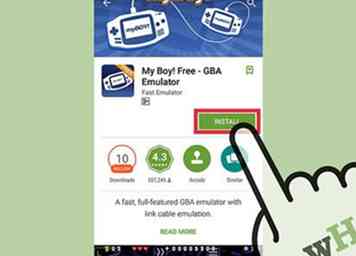 1 Téléchargez un émulateur Vous pouvez trouver des émulateurs pour GBA et Nintendo dans Google Play. Lancez Google Play et recherchez l'émulateur de votre choix (comme John GBA, MyGBA ou John SNES).
1 Téléchargez un émulateur Vous pouvez trouver des émulateurs pour GBA et Nintendo dans Google Play. Lancez Google Play et recherchez l'émulateur de votre choix (comme John GBA, MyGBA ou John SNES). -
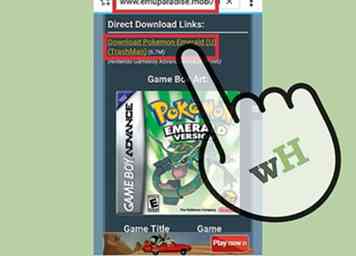 2 Obtenez des ROM de jeux. Les ROM de jeu sont des fichiers de sauvegarde de jeu créés par d'autres joueurs que vous pouvez utiliser avec vos émulateurs. Vous pouvez obtenir des ROM de jeu en effectuant une recherche sur Internet. Lancez le navigateur de votre appareil et recherchez les ROM des jeux que vous souhaitez lire sur votre émulateur.
2 Obtenez des ROM de jeux. Les ROM de jeu sont des fichiers de sauvegarde de jeu créés par d'autres joueurs que vous pouvez utiliser avec vos émulateurs. Vous pouvez obtenir des ROM de jeu en effectuant une recherche sur Internet. Lancez le navigateur de votre appareil et recherchez les ROM des jeux que vous souhaitez lire sur votre émulateur. - Par exemple, si vous voulez jouer à des jeux sur un émulateur GBA, vous pouvez rechercher des «ROM GBA». Plusieurs résultats apparaîtront; sélectionnez un site fiable, comme emuparadise ou coolroms.
- Les jeux seront répertoriés dans le site Web que vous avez sélectionné. Faites défiler la liste et appuyez sur le jeu que vous souhaitez télécharger. Sur la page du jeu, appuyez sur «Télécharger» pour télécharger la ROM sur votre appareil. Les ROM de téléchargement sont généralement stockées dans le dossier Téléchargements.
-
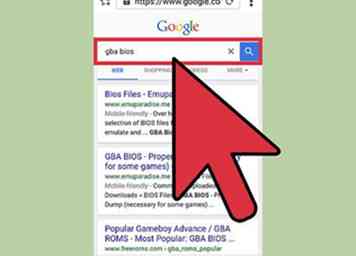 3 Obtenez un BIOS émulateur. Le BIOS de l'émulateur permettra à vos jeux de fonctionner correctement sur l'émulateur de votre choix. Comme les ROM, ils peuvent être trouvés sur le net, alors lancez le navigateur de votre appareil et recherchez le BIOS de l'émulateur que vous avez téléchargé.
3 Obtenez un BIOS émulateur. Le BIOS de l'émulateur permettra à vos jeux de fonctionner correctement sur l'émulateur de votre choix. Comme les ROM, ils peuvent être trouvés sur le net, alors lancez le navigateur de votre appareil et recherchez le BIOS de l'émulateur que vous avez téléchargé. - Par exemple, vous avez téléchargé un émulateur GBA, recherchez donc «GBA Bios». Encore une fois, sélectionnez des sites fiables dans les résultats de recherche.
- La plupart du temps, plusieurs types de BIOS apparaîtront sur le site Web que vous avez sélectionné, faites défiler la liste jusqu'à trouver le BIOS dont vous avez besoin et appuyez dessus. Appuyez sur «Télécharger» pour obtenir le fichier sur votre appareil.
Deuxième partie de deux:
Jouer à des jeux d'émulateur
-
 1 Lancez l'émulateur. Localisez l'icône de l'application de l'émulateur sur votre écran d'accueil ou tiroir d'applications, puis appuyez dessus.
1 Lancez l'émulateur. Localisez l'icône de l'application de l'émulateur sur votre écran d'accueil ou tiroir d'applications, puis appuyez dessus. -
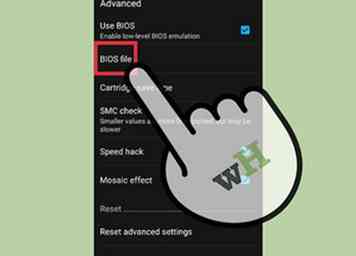 2 Recherchez le BIOS. À ce stade, l'émulateur demandera un BIOS. À l'aide du navigateur de fichiers de l'émulateur, recherchez le fichier BIOS que vous avez téléchargé (dans le dossier Téléchargements de la mémoire interne de l'appareil). Appuyez sur le fichier BIOS lorsque vous le trouvez.
2 Recherchez le BIOS. À ce stade, l'émulateur demandera un BIOS. À l'aide du navigateur de fichiers de l'émulateur, recherchez le fichier BIOS que vous avez téléchargé (dans le dossier Téléchargements de la mémoire interne de l'appareil). Appuyez sur le fichier BIOS lorsque vous le trouvez. - L'émulateur ne demandera le BIOS qu'une seule fois, mais s'il le demande à nouveau, localisez simplement le même fichier BIOS et appuyez dessus.
-
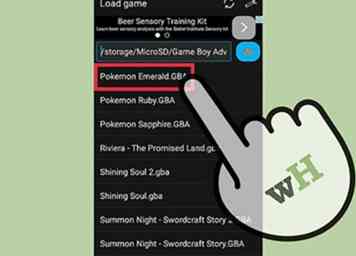 3 Lancer un jeu. Ensuite, on vous demandera quel jeu vous souhaitez jouer. En utilisant le navigateur de fichiers dans l'émulateur, localisez la ROM du jeu que vous souhaitez lire. Si vous n'avez pas modifié l'emplacement des ROM téléchargées, elles seront dans votre dossier Téléchargements. Appuyez sur le jeu pour le lancer dans l'émulateur.
3 Lancer un jeu. Ensuite, on vous demandera quel jeu vous souhaitez jouer. En utilisant le navigateur de fichiers dans l'émulateur, localisez la ROM du jeu que vous souhaitez lire. Si vous n'avez pas modifié l'emplacement des ROM téléchargées, elles seront dans votre dossier Téléchargements. Appuyez sur le jeu pour le lancer dans l'émulateur. - La plupart des jeux s'ouvrent sur un écran principal avec des options telles que «Lecture», «Paramètres», «Contrôles», etc., qui diffèrent d'un match à l'autre.
-
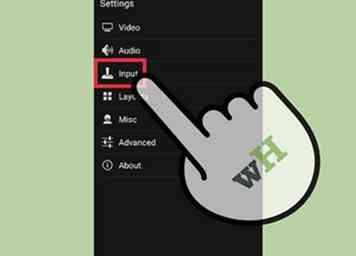 4 Apprenez les commandes. Appuyez sur «Contrôles» pour apprendre les commandes du jeu, mais le plus souvent, l'émulateur affichera automatiquement les commandes du jeu à l'écran. Les commandes seront similaires à celles d'une manette de jeu vidéo, comme les flèches de direction, les boutons de commande (A, B), Start, Pause, etc.
4 Apprenez les commandes. Appuyez sur «Contrôles» pour apprendre les commandes du jeu, mais le plus souvent, l'émulateur affichera automatiquement les commandes du jeu à l'écran. Les commandes seront similaires à celles d'une manette de jeu vidéo, comme les flèches de direction, les boutons de commande (A, B), Start, Pause, etc. - Notez que pour chaque jeu, ces contrôles sont associés à différentes fonctions. Vérifiez donc toujours les options de contrôle avant de commencer à jouer.
-
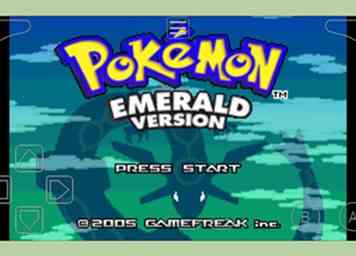 5 Jouer le jeu. Revenez à l'écran principal en utilisant le bouton retour désigné pour ce jeu auquel vous jouez. Sur l'écran principal, appuyez sur le bouton Lecture (comme indiqué précédemment dans le menu des commandes).
5 Jouer le jeu. Revenez à l'écran principal en utilisant le bouton retour désigné pour ce jeu auquel vous jouez. Sur l'écran principal, appuyez sur le bouton Lecture (comme indiqué précédemment dans le menu des commandes). -
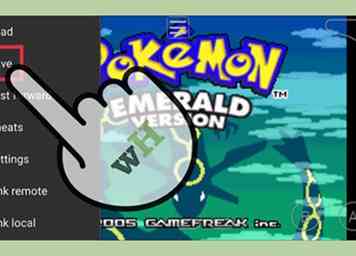 6 Enregistrez le jeu. Si votre jeu le permet, vous pouvez enregistrer le jeu auquel vous jouez en accédant à l'option Enregistrer du menu du jeu (qui devrait apparaître dans le menu des commandes).
6 Enregistrez le jeu. Si votre jeu le permet, vous pouvez enregistrer le jeu auquel vous jouez en accédant à l'option Enregistrer du menu du jeu (qui devrait apparaître dans le menu des commandes). -
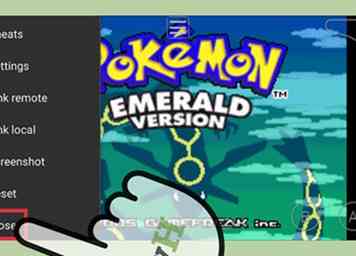 7 Quittez le jeu. Une fois que vous avez fini de jouer, ouvrez le menu du jeu et sélectionnez «Quitter le jeu». Vous quitterez le jeu et reviendrez à l'interface de l'émulateur.
7 Quittez le jeu. Une fois que vous avez fini de jouer, ouvrez le menu du jeu et sélectionnez «Quitter le jeu». Vous quitterez le jeu et reviendrez à l'interface de l'émulateur.
Facebook
Twitter
Google+
 Minotauromaquia
Minotauromaquia
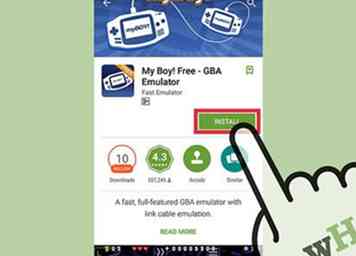 1 Téléchargez un émulateur Vous pouvez trouver des émulateurs pour GBA et Nintendo dans Google Play. Lancez Google Play et recherchez l'émulateur de votre choix (comme John GBA, MyGBA ou John SNES).
1 Téléchargez un émulateur Vous pouvez trouver des émulateurs pour GBA et Nintendo dans Google Play. Lancez Google Play et recherchez l'émulateur de votre choix (comme John GBA, MyGBA ou John SNES). 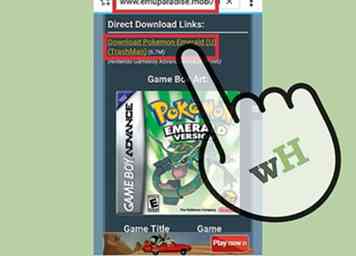 2 Obtenez des ROM de jeux. Les ROM de jeu sont des fichiers de sauvegarde de jeu créés par d'autres joueurs que vous pouvez utiliser avec vos émulateurs. Vous pouvez obtenir des ROM de jeu en effectuant une recherche sur Internet. Lancez le navigateur de votre appareil et recherchez les ROM des jeux que vous souhaitez lire sur votre émulateur.
2 Obtenez des ROM de jeux. Les ROM de jeu sont des fichiers de sauvegarde de jeu créés par d'autres joueurs que vous pouvez utiliser avec vos émulateurs. Vous pouvez obtenir des ROM de jeu en effectuant une recherche sur Internet. Lancez le navigateur de votre appareil et recherchez les ROM des jeux que vous souhaitez lire sur votre émulateur. 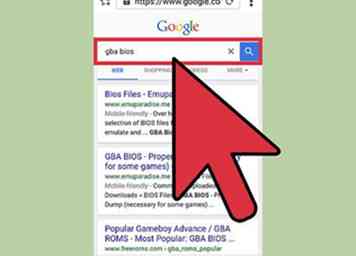 3 Obtenez un BIOS émulateur. Le BIOS de l'émulateur permettra à vos jeux de fonctionner correctement sur l'émulateur de votre choix. Comme les ROM, ils peuvent être trouvés sur le net, alors lancez le navigateur de votre appareil et recherchez le BIOS de l'émulateur que vous avez téléchargé.
3 Obtenez un BIOS émulateur. Le BIOS de l'émulateur permettra à vos jeux de fonctionner correctement sur l'émulateur de votre choix. Comme les ROM, ils peuvent être trouvés sur le net, alors lancez le navigateur de votre appareil et recherchez le BIOS de l'émulateur que vous avez téléchargé.  1 Lancez l'émulateur. Localisez l'icône de l'application de l'émulateur sur votre écran d'accueil ou tiroir d'applications, puis appuyez dessus.
1 Lancez l'émulateur. Localisez l'icône de l'application de l'émulateur sur votre écran d'accueil ou tiroir d'applications, puis appuyez dessus. 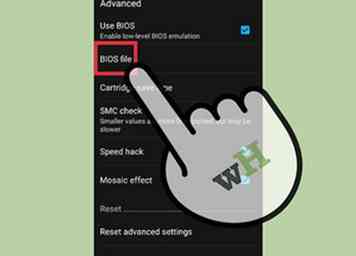 2 Recherchez le BIOS. À ce stade, l'émulateur demandera un BIOS. À l'aide du navigateur de fichiers de l'émulateur, recherchez le fichier BIOS que vous avez téléchargé (dans le dossier Téléchargements de la mémoire interne de l'appareil). Appuyez sur le fichier BIOS lorsque vous le trouvez.
2 Recherchez le BIOS. À ce stade, l'émulateur demandera un BIOS. À l'aide du navigateur de fichiers de l'émulateur, recherchez le fichier BIOS que vous avez téléchargé (dans le dossier Téléchargements de la mémoire interne de l'appareil). Appuyez sur le fichier BIOS lorsque vous le trouvez. 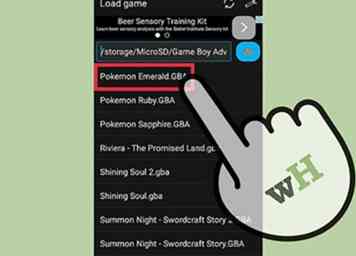 3 Lancer un jeu. Ensuite, on vous demandera quel jeu vous souhaitez jouer. En utilisant le navigateur de fichiers dans l'émulateur, localisez la ROM du jeu que vous souhaitez lire. Si vous n'avez pas modifié l'emplacement des ROM téléchargées, elles seront dans votre dossier Téléchargements. Appuyez sur le jeu pour le lancer dans l'émulateur.
3 Lancer un jeu. Ensuite, on vous demandera quel jeu vous souhaitez jouer. En utilisant le navigateur de fichiers dans l'émulateur, localisez la ROM du jeu que vous souhaitez lire. Si vous n'avez pas modifié l'emplacement des ROM téléchargées, elles seront dans votre dossier Téléchargements. Appuyez sur le jeu pour le lancer dans l'émulateur. 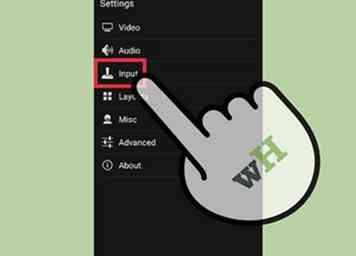 4 Apprenez les commandes. Appuyez sur «Contrôles» pour apprendre les commandes du jeu, mais le plus souvent, l'émulateur affichera automatiquement les commandes du jeu à l'écran. Les commandes seront similaires à celles d'une manette de jeu vidéo, comme les flèches de direction, les boutons de commande (A, B), Start, Pause, etc.
4 Apprenez les commandes. Appuyez sur «Contrôles» pour apprendre les commandes du jeu, mais le plus souvent, l'émulateur affichera automatiquement les commandes du jeu à l'écran. Les commandes seront similaires à celles d'une manette de jeu vidéo, comme les flèches de direction, les boutons de commande (A, B), Start, Pause, etc. 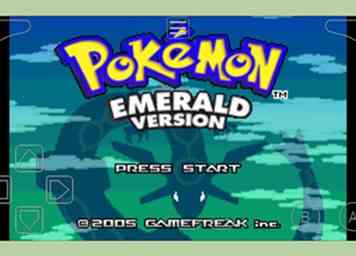 5 Jouer le jeu. Revenez à l'écran principal en utilisant le bouton retour désigné pour ce jeu auquel vous jouez. Sur l'écran principal, appuyez sur le bouton Lecture (comme indiqué précédemment dans le menu des commandes).
5 Jouer le jeu. Revenez à l'écran principal en utilisant le bouton retour désigné pour ce jeu auquel vous jouez. Sur l'écran principal, appuyez sur le bouton Lecture (comme indiqué précédemment dans le menu des commandes). 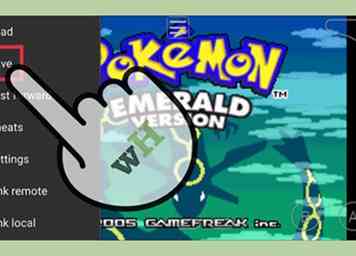 6 Enregistrez le jeu. Si votre jeu le permet, vous pouvez enregistrer le jeu auquel vous jouez en accédant à l'option Enregistrer du menu du jeu (qui devrait apparaître dans le menu des commandes).
6 Enregistrez le jeu. Si votre jeu le permet, vous pouvez enregistrer le jeu auquel vous jouez en accédant à l'option Enregistrer du menu du jeu (qui devrait apparaître dans le menu des commandes). 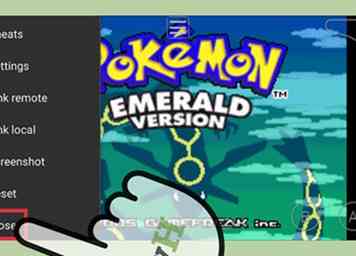 7 Quittez le jeu. Une fois que vous avez fini de jouer, ouvrez le menu du jeu et sélectionnez «Quitter le jeu». Vous quitterez le jeu et reviendrez à l'interface de l'émulateur.
7 Quittez le jeu. Une fois que vous avez fini de jouer, ouvrez le menu du jeu et sélectionnez «Quitter le jeu». Vous quitterez le jeu et reviendrez à l'interface de l'émulateur.